
Как подключить Bluetooth гарнитуру к компьютеру или ноутбуку на windows
| Bluetooth Toshiba Stack | Стабильное, лучшее приложение для наладки блютуз сопряжения компьютера с устройствами. Если ваш Bluetooth на ноутбуке не распознаёт наушники, тогда устанавливайте данный продукт на ПК. На практике приложение зарекомендовало себя с лучшей стороны. Подходит ко всем ОС |
| MOBILedit | Разработчики следят за обновлениями программы, чтобы шагать в ногу с современными девайсами. Утилита предоставляется в бесплатное пользование, только интерфейс англоязычный. Встроенные функции поддержки ИК и Bluetooth портов |
| Files to Phones | Рассчитана на большое количество девайсов с поддержкой блютуз модулей. Бесплатная утилита не требует регистрации. Может производить передачу данных сразу на несколько устройств. Проверена на ОС Windows 7, Vista, XP |
| BlueTooth Driver Installer | Ещё одна несложная, бесплатная программа и не требующая регистрации, имеет уже встроенные драйвера в своей структуре. Что ускоряет установку её на компьютер. Прошла успешные испытания со всеми ОС, кроме Windows 10 |
| Widcomm | Если на ваших наушниках с блютузом есть микрофон, тогда вы можете звонить и общаться через скайп с помощью этого простого приложения. Оно является бесплатным русскоязычным соединителем для устройств с модулями Bluetooth |
| BlueSoleil | Может объединять устройства имеющие модуль передачи данных Bluetooth, а также управлять контактами и прослушивать музыку через блютуз наушники. Многофункциональная программа требует доработки. Возможны конфликты с сетевыми адаптерами |
Как подключить наушники с Bluetooth Toshiba Stack

Как подключить блютуз наушники к компьютеру или ноутбуку
Программа Bluetooth Toshiba Stack
Есть в интернете одна из многих программ, которая поможет установить значок Bluetooth на компьютере прямо на рабочий стол — Bluetooth Toshiba Stack. Это приложение работает со всеми версиями Windows. Его удобнее всего использовать при приобретении адаптера для передачи данных. Бесплатная версия даётся на пробу в течение 30 дней. Но в интернете есть много и пиратских версий с «таблеткой» (ключи для регистрации): https://soft-portal.club/5343-toshiba-bluetooth-stack-92002-x86-x64-2016-multi-rus.html.

Чтобы скачать торрент файл нажимаем на красную кнопку
Обзор инструкции будет выполняться на ПК с ОС Windows 10 Home.
Этап 1. Установка и настройка Bluetooth программы
Скачайте приложение. Запустите скачанный файл, а для этого необходимо найти пункт «Setup», нажать его и применить Enter.
Дальше пошагово нужно установить программу к себе на компьютер. Нажимайте «Далее» в мастере установщика.
Соглашаетесь с лицензией и жмите «Далее».
Этапы для подготовки программы к установке готовы, нажимаем кнопку «Установить».
Этот процесс может занять несколько минут.
Перейдите по указанному пути, выделенному на скриншоте ниже, в установленную среду программы.

Переходим по указанному пути в установленную среду программы
Не закрывайте окно, перейдите в скачанный файл с помощью Utorrent, в папке под названием «Crack», скопировать документ и вставить в установленную программу. Или, зажав кнопку мыши, переместите его в среду распакованной утилиты.

Перетаскиваем файл в установленную среду программы

Создаём ярлык на рабочем столе
Теперь вы можете управлять устройствами со встроенным модулем Bluetooth: передавать файлы и прослушивать музыку через наушники.
Этап 2. Подключение беспроводных наушников к ПК
Запустите созданный ярлык на рабочем столе. В трее появится значок Bluetooth.
Щёлкните его два раза левым кликом мыши, выберите «Экспресс режим» и нажмите «Далее».
Будет произведено сопряжение и появится окно с вопросом, на что нужно ответить «Да».
Можете включить что-либо на компьютере для прослушивания звука в наушниках через блютуз. Настройки автоматически переключатся на наушники, а динамики будут отключены до момента отключения наушников через блютуз.

Активируем плеер для прослушивания музыки в наушниках через блютуз
Чтобы отключить функцию, на компьютере откройте трей в нижнем углу, выберите значок, нажмите на него правым щелчком мыши и выберите «Отключить функцию Bluetooth» или «Выход».

Нажимаем «Отключить функцию»
При следующем запуске блютуза, ваши наушники будут отображаться в настройках программы, для быстрого подключения к гарнитуре.
Подключение: пошаговая инструкция
Подключение гарнитуры к компьютеру Windows 10 и Windows 7 имеет общие моменты, и вы сможете воспользоваться инструкцией ниже для этих операционных систем. Чтобы подключить наушник к компьютеру, нужно выполнить несколько простых действий:
- Убедитесь в наличии Блютуз модуля. Обычно на стационарных компьютерах он не установлен, только если вы не купили внешний USB-адаптер. Однако если у вас есть сомнения, проверить Блютуз можно, поискав значок в системном трее в области часов или введя «Bluetooth» в поиске меню Пуск.

Если в обоих случаях ничего не обнаружено, перейдите в Диспетчер устройств. Для этого нажмите сочетание клавиш Win + R и введите «devmgmt.msc» – это самый быстрый способ. Если в этом окне также нет никаких Блютуз адаптеров, то нужно купить отдельный модуль.


- Включите на гарнитуре режим сопряжения. Как это сделать, должно быть указано в инструкции к девайсу. Обычно оно активируется длительным нажатием на одну из кнопок.
- Далее нужно добавить девайс на компьютере. Для этого нажмите на значок в системном трее и выберите «Добавить устройство». Другой способ: введите «Bluetooth» в поиске меню Пуск и выберите пункт с тем же названием. В системе Win10 можно перейти к Настройкам, там выбрать «Устройства» и «Bluetooth», а затем нажать на «+».

- Вы увидите список гаджетов, доступных для вашего ПК. Чтобы подключить Bluetooth гарнитуру к компьютеру Windows 7 или Win10, дважды щёлкните на её значке и введите код сопряжения из 4 цифр. Он может быть указан в инструкции или на экране. Возможно, это стандартный «1234» или «0000».

- Вам успешно удалось подключить гаджет. Теперь можете пользоваться гарнитурой как беспроводными наушниками.
Блютуз адаптер и сеть
BT-адаптер – это обычно USB-устройство, которое обеспечивает связь одного ПК с другими ПК и прочими устройствами по типу локальной сети с возможностью передачи данных между ними. Такими данными могут быть, например, видео записи и фотографии с мобильного, мелодии, документы, электронные книги и другое.
Также БТ-соединение подойдет для подключения к Интернету, к примеру, по 3G или GPRS, используя модемные возможности мобилки. Блютуз сети функционируют в нелицензируемом в большинстве стран диапазоне радио частот от 2.4 до 2.485 Ггц, где функционируют Wi-Fi, радио телефоны и выделяют сопутствующее излучение микроволновки, научное и медоборудование. В последних спецификациях Wireless personal area network, WPAN дальность блютуз сетей повышена до 100 метров, а данные передаются со скоростью 3 Мбит/с. Самый мощный Host XR от компании AIRcable бьет на 30 км. Сфера применения не имеет ограничений: от привычных всем смартфонов, гарнитур, GPS-навигаторов до авто OBD2 ELM327 Bluetooth диагностического сканера и датчиков, используемых в науке, спорте, медицине.
Перед началом инсталляции обязательно нужно убедиться, что оборудование работает: подключить рабочий USB-адаптер или активировать модуль Bluetooth в БИОСе ноутбука. После того, как пользователь смог бесплатно скачать блютуз драйверы с данной страницы сайта programmywindows.com на русском языке и начал установку, настраивать ничего не придется. Установка занимает некоторое время, иногда приходится ждать в зависимости от оборудования. При запуске Bluetooth программа автоматически производит диагностику оборудования и анализ возможности организации беспроводного соединения, определяет параметры периферийного устройства. Блютуз оборудование на ПК не всегда работает идеально, поэтому рекомендуем в BT-окружении искать компьютер с проверенного планшета или смартфона.
Программы для соединения компьютера с наушниками по Bluetooth
Если по какой-то причине вас не устраивают штатные средства сопряжения операционной системы, можно воспользоваться сторонним программным обеспечением. В ТОП-5 входит:
- Bluetooth Toshiba Stack;
- MOBILedit;
- Files to Phones;
- BlueTooth Driver Installer;
- Widcomm.
Справедливости ради, данное программное обеспечение может понадобиться только на устаревших версиях Windows таких как Windows 7, Vista, XP.
Как подключить наушники с Bluetooth Toshiba Stack

Приложение работает со всеми версиями Windows. Программа условно-бесплатная. Пробный период составляет 30 дней. Этого достаточно, чтобы убедиться в пользе или бесполезности Toshiba Stack.
Этап 1. Установка и настройка Bluetooth программы
Необходимо скачать приложение и купить лицензию или воспользоваться предложением на пробный период.
Установка интуитивно понятна и не вызывает проблем.
- Необходимо ознакомиться с лицензионным соглашением и принять условия.
- Выбрать диск и папку для установки.
- После завершения установки необходимо перезагрузить компьютер.
Этап 2. Подключение беспроводных наушников к ПК
Программа поддерживает два режима работы: экспресс и выборочный режим. Второй дает более гибкие настройки для подключения беспроводных устройств.
- Запустите программу и выберите «Экспресс режим». Нажмите «Далее».
- Активируйте беспроводное устройство (как правило есть кнопка пиринга или необходимо на 3-5 секунд зажать кнопку питания).
- Из и списка обнаруженных устройств выберите нужное и нажмите «Подключение».
- На попытку сопряжения программа задаст вопрос «Разрешить связь с этим устройством?». Отвечаем да.
Подключение настроено – можно слушать музыку, смотреть фильмы, общаться.
Как видите, стороне программное обеспечение мало чем отличается от стандартных средств Windows 10, поэтому его применение оправдано разве что на более старых версиях операционной системы, чтобы повысить комфорт работы с внешними устройствами.
Программа Bluetooth Toshiba Stack для подключения адаптера с устройствами
Для синхронизации адаптера с устройством можно использовать программу Bluetooth Toshiba Stack от одноименного производителя Toshiba. Эта компания принимает непосредственное участие в разработке блютуз связи.
Программа изначально предназначалась для ноутбуков, не имеющих встроенного блютуз. Она автоматически устанавливает необходимый bluetooth driver и производит поиск подключаемого устройства.
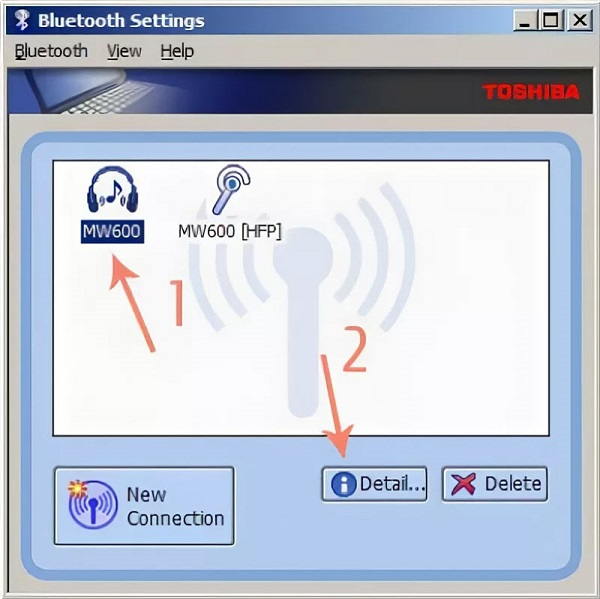
Она одинаково хорошо работает как со встроенными, так и внешними модулями блютуз.
При повторном подключении устройства синхронизация будет происходить автоматически, так как программа запоминает. Если автоматом не получилась, придется удалять и устанавливать новое сопряжение.
Решение проблем
Нет Bluetooth в диспетчере задач
Чаще всего проблема заключается в том, что на вашем ПК уже установлены драйвера для адаптера. В диспетчере устройств откройте вкладку «Другие устройства». Возможно Bluetooth адаптер как раз и является новым «Неизвестным устройством». Кликните по нему два раза и в разделе с драйверами нажмите клавишу «Обновить».
Если драйвера для адаптера не обновились, попробуйте обновить их для материнской платы. Возможно проблема именно с ними.
Ноутбук не видит блютуз
Если вы уверены, что адаптер беспроводной связи есть, но ПК его не видит. Возможно, адаптер отключен в биосе. Для перехода в биос в ходе перезагрузки ПК нажмите одну из клавиш F2, F3 или Del. Перейдите во вкладку устройства, найдите строку Bluetooth. Если он выключен, включайте.
Если блютуз нет даже в биосе, придется приобрести специальный адаптер.
Если наушники не подключаются
Проблема может быть как в ПК, так и в беспроводных наушниках. Может подойти одно из следующих решений:
- Перезапустить наушники;
- Перезагрузите компьютер;
- Попробуйте подключить гарнитуру к любому другому устройству для того, чтобы проверить работоспособность Bluetooth модуля.
- Обновите драйвер для блютуз модуля и материнской платы.
Повторное подключение при сбоях
При возникновении сбоев в работе компьютера. Перезагрузите его, проверьте работу модуля беспроводной связи и подключение наушников. Возможен сбой в работе драйверов. При необходимости их нужно переустановить или обновить.
Если нет звука
Если наушники сопряжены с ПК удачно, но звука все равно нет. Попробуйте проверь уровень громкости на самих наушниках (если таковая регулируется) и на ПК. Для проверки громкости на компьютере кликните по значку динамика в трее правой кнопкой мыши, открой микшер громкости. Обратите внимание на громкость именно для наушников. Если не помогло, то проблема опять-таки скорей всего связана с драйверами и они нуждаются в обновлении.

Возможные ошибки при подключении
Ситуация, когда гарнитура Блютуз не подключается к компьютеру, имеет несколько решений. Зависят они от того, чем вызвана проблема:
- Нет модуля Блютуз: купите внешний адаптер.
- Не установлен драйвер: поищите его на сайте производителя адаптера, для вашей ОС и модели.
- Блютуз отключён сочетанием клавиш: актуально только для ПК с особыми клавиатурами, где может быть кнопка включения Блютуз или функциональная клавиша Fn.

- Гарнитуры нет в списке обнаруженных устройств, компьютер не видит Блютуз гарнитуру: нужно повторно включить режим обнаружения, удерживать кнопку сопряжения более длительный период времени (до 30 секунд).
- Нет звука: проверьте громкость и переключите источник звука на гарнитуру. Сделать это можно, нажав правой кнопкой на значок звука в системном трее и затем на «Устройство воспроизведения». Далее включите нужное устройство.

- Проверьте все простые и банальные причины: выключенный Блютуз, разряженная гарнитура, помехи от других устройств, слишком большое расстояние между устройствами. Иногда это помогает очень быстро решить проблему.
Что следует знать при подключении bluetooth наушников к ПК
Подключаемая по беспроводным технологиям гарнитура, оснащена встроенным модулем bluetooth. Существует несколько вариантов реализации присоединения гаджета к компу.
| Вид модуля связи | Сопряжение |
| Встроенная функция блютуз | Опция может быть предусмотрена в программно-аппаратном обеспечении настольного ПК. Установка дополнительных программ не требуется. Для сопряжения с блютуз гарнитурой достаточно активации и настройки модуля штатными средствами системы. |
| Внешние беспроводное устройство | Приобретается дополнительно. Адаптер bluetooth похож на USB – флешку. Вставляется в свободный порт USB. Для интеграции с компьютером требуется установка драйверов, идущих в комплекте. Для соединения с беспроводными «ушками» устройство активируется и настраивается при помощи ОС компьютера. |
Важно. Выбор варианта сопряжения блютуз-наушников с ПК зависит от технической возможности конкретного компьютера.
Компьютер не подключает наушники
Довольно часто бывает проблема, когда ПК не видит блютус наушники, соответственно, сопряжение между устройствами отсутствует.
В этом случае первым делом необходимо проверить наушники:
- заряд батареи
- полную работоспособность
Для этого можно попробовать подключить их к другому устройству.
- Полностью выключите и вновь активируйте наушники.
- Перезагрузите компьютер.
На самом деле проводные наушники не совсем удобны, в том плане, что они ограничиваю наши движения за компьютером и не дают возможности перемещаться по комнате или даже наклониться за упавшим карандашом. С блютуз наушниками мы свободны благодаря устройствам, которые нам дарят беспроводные технологии.
Если вы еще знаете способы подключения беспроводных наушников к компьютеру если нет bluetooth, делитесь им с другими, пишите в комментариях.
Источник: fobosworld.ru
Как подключить Bluetooth наушники к компьютеру без Блютус
Привет. Вообще, чтобы подключить беспроводные наушники по Bluetooth к компьютеру на нём, на компьютере, тоже должен быть Блютус. Но есть также вариант, как минуя Блютус на компьютере и используя Bluetooth на телефоне, всё таки подключить Блютус наушники к компьютеру, не имея на ПК Блютуса. Короче, говоря, слишком много раз я повторяю слово Блютус! Иными словами, подключить беспроводные наушники к компьютеру можно, НЕ имея Bluetooth на ПК, но понадобится телефон, на котором естественно Блютус есть!
Для реализации этого плана нам также понадобится Wi-Fi. Если роутер у вас стоит — ОТЛИЧНО! Можно пробовать!
На Андроид смартфон устанавливаем программку SoundWire , free версию, её вполне хватит.


Установили и запустили. Пока что настройки не трогаем, оставляем как есть, адрес сервера мы узнаем чуть позже.

На свой компьютер устанавливаем одноимённую программку SoundWire . Скачать её можно с официального сайта. Есть версия для Винды и Линукс.

После установки и запуска программы, тут одно окно, никаких настроек я не делал. Надо взять адрес сервера, у вас он скорей всего будет другой, и вбить в телефон.

Вот это поле, где я говорил, что адрес сервера узнаем чуть позже, теперь мы его знаем:

Вбили жмём ОКей и смотрите у меня тут же статус с Discconnected , сменяется на Connected . То есть подключено.

Я включаю на компе музыку и уже слышу её на телефоне. Остаётся включить в настройках телефона блютуз, включить беспроводные наушники и подконектить их к телефону. Теперь звук играет в наушниках, который теоретически идёт с компьютера.


Таким образом мы подключили беспроводные Bluetooth наушники к компьютеру. УРА!
МОРАЛЬ СЕГО ВАРИАНТА В СЛЕДУЮЩЕМ:
Как подключить Bluetooth-наушники к компьютеру: полный гид для всех ОС
Bluetooth-наушники – здорово упрощают нам жизнь. С ними вечная проблема запутанных проводов ушла в сторону. Теперь при использовании гарнитуры вы не привязаны к своему ПК на расстоянии длины соединительного кабеля и можете передвигаться по комнате свободно. Если уж вы задались вопросом «как подключить Bluetooth-наушники к компьютеру», то все плюсы вам и так известны. Ну а мы в свою очередь поможем вам разобраться с настройкой соединения гарнитуры с вашим десктопом.
Как подключить Bluetooth-наушники к компьютеру без адаптера 
Производители bluetooth-наушников позаботились о том, чтобы их гаджет можно было использовать на любом устройстве с любой операционной системой, будь то Windows или Mac, Android или iOS. Но сегодня речь в нашей статье пойдет только о стационарных компьютерах и ноутбуках. Для начала подключения нам нужно иметь работающую bluetooth-гарнитуру и встроенный или съемный bluetooth-адаптер для ПК. Как правило, крупные производители, например, JBL, Sony или Xiaomi, в коробку к наушникам кладут и USB-адаптер, и кабель со входом 3,5 мм. Но если по каким-то причинам этого адаптера у вас нет, то попробуйте проверить свой десктоп на наличие встроенного bluetooth-модуля. Для этого вам нужно:
для ОС Windows
- Запустите утилиту «Выполнить», одновременно зажав на клавиатуре « Win» + «R »;
- В строке «Открыть» пропишите « devmgmt.msc » и жмем на «Ок» или «Enter»;
- В открывшемся окне «Диспетчер устройств» будут указаны все подключенные устройства, в том числе и bluetooth-модуль, если он есть.
для Mac OS
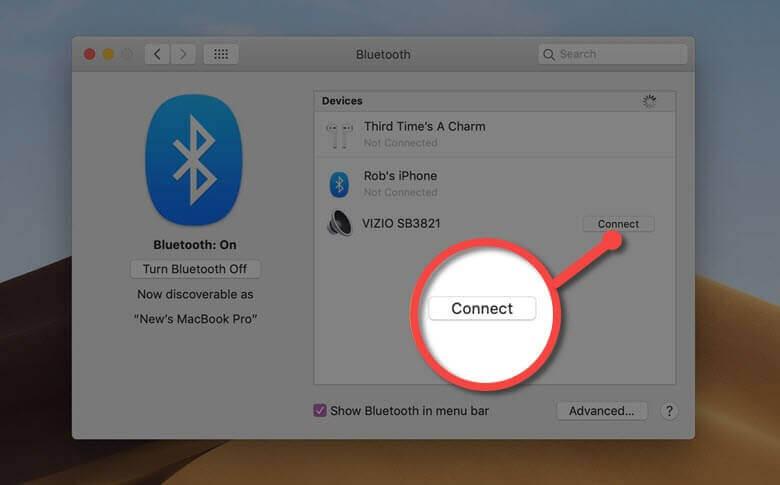
- Откройте меню Apple;
- Запустите окно « Системные настройки »;
- В разделе « Интернет и беспроводная сеть » будет размещен значок « Bluetooth », если такой модуль установлен на ПК.
Для Linux
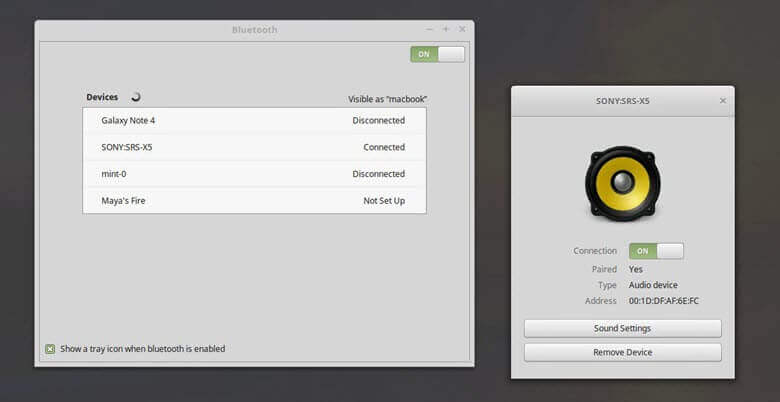
- Запускаем командную строку (или иначе терминал), зажав горячие клавиши «Alt» + «Ctrl» + «T»;
- В поле ввода пишем команду « sudo lsusb |grep Bluetooth »;
- Далее в окне будет выведен доступный bluetooth-модуль, если поле останется пустым, то модуль отсутствует.
Если на вашем компьютере есть блютуз-модуль, то следуйте нашим рекомендациям по подключению, расположенным ниже. В противном случае его вам придется купить, без адаптера подключение невозможно.
Как подключить Bluetooth-наушники к компьютеру на базе Windows
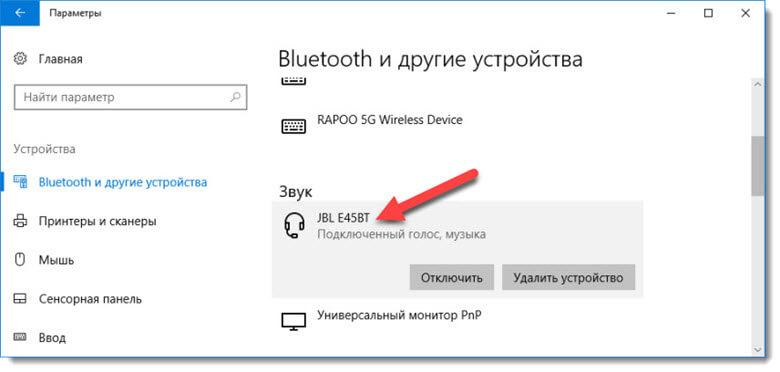
Для начала вам нужно включить работу bluetooth на наушниках и на десктопе. Если модуль уже встроен в ноутбук, то на клавиатуру скорее всего будет вынесена специальная кнопка с логотипом блютуз. Чтобы запустить работу, нажмите просто на нее или в сочетании с клавишей «Fn», в зависимости от вашей модели гаджета.
Если у вас стационарный компьютер или на клавиатуре отсутствует такая кнопка, то обратите внимание на панель задач Windows. Обычно система автоматически выносит на нее ярлык для управления состоянием bluetooth. Щелкните на ярлык и включите соединение либо откройте меню «Пуск» напишите «Параметры Bluetooth и другие устройства» выберите свое устройство и нажмите «Включить».
Когда 2 устройства (и ПК, и наушники) будут находиться в зоне видимости друг друга, система сама автоматически запустит окно настройки соединения, и при необходимости установит необходимые драйвера. Если же этого не произошло, то зайдите в «Пуск», там выберите меню «Устройства и принтеры», а в открывшемся окне щелкните на кнопку «Добавить устройство». Система запустит сканирование доступных для подключения гаджетов. Выбираем наши наушники, а далее следуем инструкции на экране.
Подключение не сработает в двух случаях: или на каком-то из устройств не работает bluetooth–соединение, или драйвера блютуз на ПК не обновлены. Обновить их можно запустив «Диспетчер устройств» и выбрав соответствующий компонент.
Далее мы снова кликаем на панели задач на иконку bluetooth правой кнопкой мыши. Из выпадающего контекстного меню выбираем строку «Устройство воспроизведения». В новом диалоговом окне проверяем список доступных гарнитур. Для активации нам нужно кликнуть правой кнопкой навигационной мыши на наши наушники и выбрать пункт «Включить». Как только эти действия будут завершены, можно проверять работу гарнитуры.
Как подключить Bluetooth-наушники к компьютеру Mac OS
Эта инструкция подойдет для Apple Airpods, а также и для наушников от других производителей.
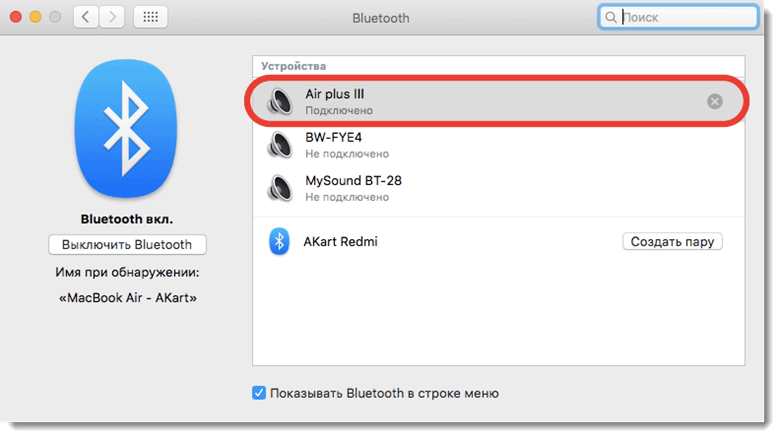
Первым делом мы включаем блютуз на Макбуке. Самый простой способ – найти соответствующий ярлык на панели инструментов, кликнуть по нему и из предложенного меню выбрать пункт «Включить». Далее с помощью этого же ярлыка открываем настройки bluetooth. В диалоговом окне высветятся все доступные устройства. Теперь включаем сами наушники с помощью кнопки на их корпусе.
В окне настроек сразу же отобразится подключаемая гарнитура, а напротив появится кнопка «Создать пару». Для подключения нужно только кликнуть на эту кнопку, остальное система сделает за вас. После этого наушники готовы к использованию.
Как подключить беспроводную гарнитуру к Linux
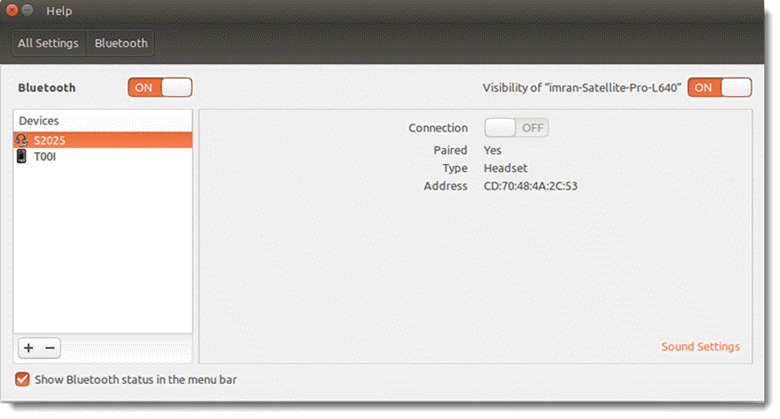
Для того, чтобы установить соединение между наушниками и компьютером Linux стандартных средств операционной системы недостаточно, нужно будет установить утилиту для управления bluetooth-подключениями. Одним из таких приложений является Blueman с поддержкой A2DP. Также для направления звукового потока именно на наушники должен быть установлен звуковой сервер Pulseaudio.
Если у вас ОС Ubuntu, то такой сервер уже предустановлен в системе. Как только вы убедитесь, что все из перечисленного подключено и работает исправно, то в трее (или панели задач) высветится эмблема блютуз. Кликните на нее и перед вами запустится диалоговое окно для работы с беспроводными подключениями.
В окне «Устройства Bluetooth» включаем соединение, также включаем его и на наушниках. В окне появится строка с нашим устройством. Щелкаем на нее и устанавливаем соединение. Иногда система запрашивает пароль, по умолчанию это «0000». Также нужно установить атрибут «Доверяемое». Снова щелкаем по строке с именем наушников для вызова контекстного меню, а в нем выбираем опцию «Audio Sink».
Она отвечает за автоматический вывод звука на нашу гарнитуру. На этом настройка окончена и можно наслаждаться использованием наушников.
Как подключить сразу 2 блютуз-гарнитуры
Операционная система компьютера настроена на одноканальную передачу звука, то есть в обычном режиме можно использовать только одни наушники. Даже если на ПК будут установлены оба устройства, работать будет только одно из них. Но разомкнуть этот круг помогут специальные утилиты. На форумах часто советуют попробовать Virtual Audio Cable. Может вам понравится какая-то другая программа.
Поэтому подробно на этом останавливаться не будем, просто укажем, что подключить 2 пары наушников реальная задача.
Если вы четко следовали нашим инструкциям «как подключить Bluetooth-наушники к компьютеру», а звук так и не появился, то советуем ознакомиться с этой статьей — Как подключить наушники к компьютеру, где мы решаем проблемы с воспроизведением звуков при подключении гарнитуры к ПК.
Остались вопросы? Задайте их мне!

Вячеслав Вяткин
IT специалист. Администратор сайта. Проконсультирую вас по многим вопросам из сферы информационных технологий!
Источник: strana-it.ru